Apple là một trong những thương hiệu công nghệ nổi tiếng nhất trên thế giới với các sản phẩm như iPhone, iPad, Macbook… Tuy nhiên, những sản phẩm công nghệ này cũng không tránh khỏi những sự cố và hỏng hóc trong quá trình sử dụng. Vì vậy, việc kiểm tra và sử dụng chính sách bảo hành của Apple là rất quan trọng để bảo vệ quyền lợi của người dùng. Trong bài viết này, chúng ta sẽ tìm hiểu cách check bảo hành Apple và các thông tin liên quan đến chính sách bảo hành của hãng.
Nội dung
1. Check bảo hành Apple qua Checkcoverage
Để kiểm tra thông tin bảo hành của sản phẩm Apple, bạn có thể sử dụng trang Checkcoverage của hãng. Cụ thể như sau:
- Bước 1: Truy cập vào bất kỳ trình duyệt web và nhập đường link https://checkcoverage.apple.com/.
- Bước 2: Sau đó ngay tại ô Enter Your Serial Number, bạn hãy tiến hành nhập lại số serial sản phẩm của Apple mà bạn đang muốn kiểm tra trạng thái bảo hành của nó.
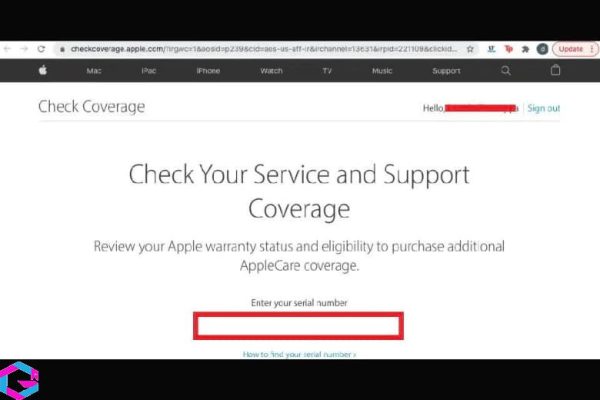
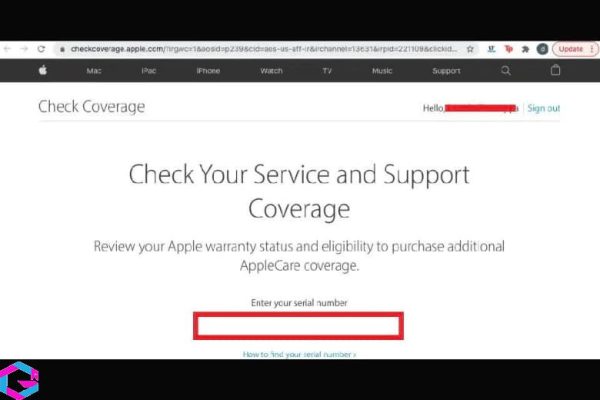
Bước 3: Sau đó bạn hãy nhấp vào Enter -> lúc này bạn sẽ nhận được một danh sách vi phạm bảo hiểm và hỗ trợ. Mỗi bảo hiểm sẽ được hiển thị ở 2 trạng thái khác nhau là Active còn bảo hành và Expired đã hết hạn bảo hành.
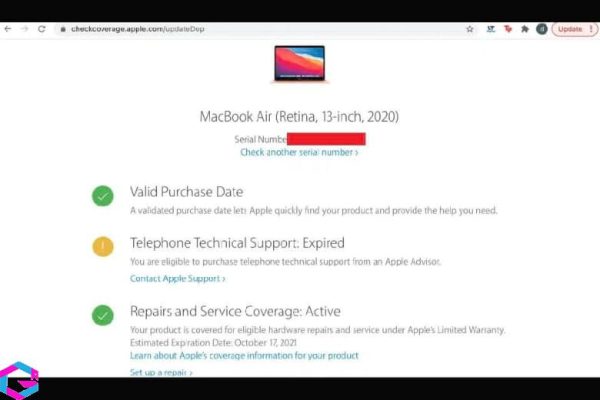
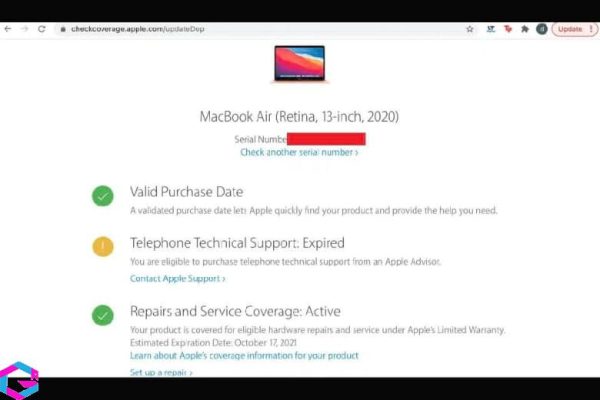
2. Check bảo hành iPhone bằng IMEI
Mã IMEI là một mã số duy nhất được gán cho mỗi chiếc điện thoại iPhone và khác với mã số serial. Thường xuyên có nhiều người dùng nhầm lẫn giữa hai mã số này trên máy. Mã số serial là một mã số do nhà sản xuất iPhone gán cho mỗi thiết bị và không trùng lặp với các thiết bị khác.
Trong khi đó, IMEI là một chuỗi số 15 ký tự được gắn liền với mỗi chiếc iPhone của người dùng. Mã này được sử dụng để nhận dạng thiết bị, đọc SIM và kết nối dữ liệu di động. IMEI cũng được dùng để xác thực tính chất chính hãng của sản phẩm và kiểm tra tình trạng bảo hành hiện tại của thiết bị.
Cách check bảo hành Apple thông qua IMEI cụ thể như sau:
- Bước 1: Đầu tiên bạn có thể tìm thấy được mã IMEI tại khay SIM, tem máy hoặc ở dưới viên pin. Ngoài ra có thể kiểm tra bằng cách vào Cài đặt > chọn Cài đặt chung > nhấp vào giới thiệu và kéo xuống mục IMEI.
- Bước 2: Tại mục này trên điện thoại bạn hãy nhấn giữ dòng IMEI tầm 3 giây để tiến hành copy mã số.
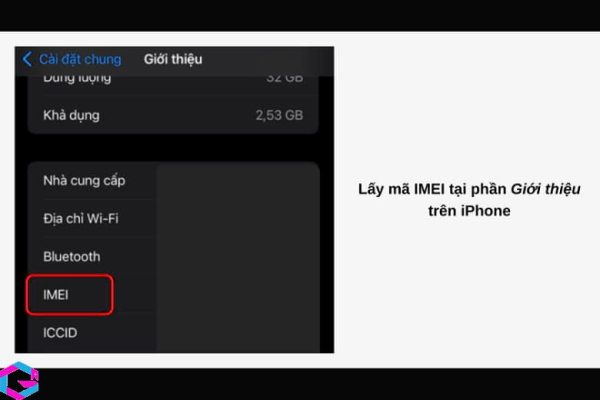
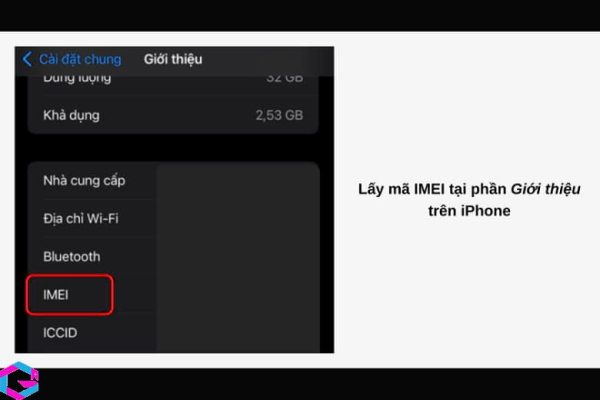
Bước 3: Sau đó hãy truy cập vào Safari trên máy -> vào trang web bảo hành của Apple theo đường link https://imeicheck.com/apple-warranty-check.
Bước 4: Tiếp đến, nhấn giữ vào ô trắng và tiến hành chép mã IMEI bạn đã copy từ trước -> nhấp vào nút Check ở ngay bên phải giao diện.
Khi đó bạn sẽ nhận lại bảo hành hiện tại cho điện thoại của mình và có thể đăng ký thêm gói Apple Care+.
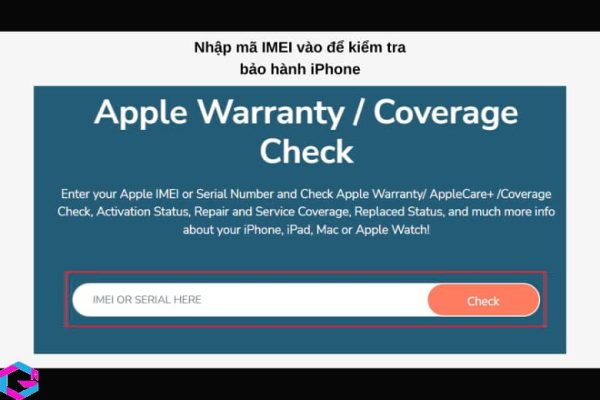
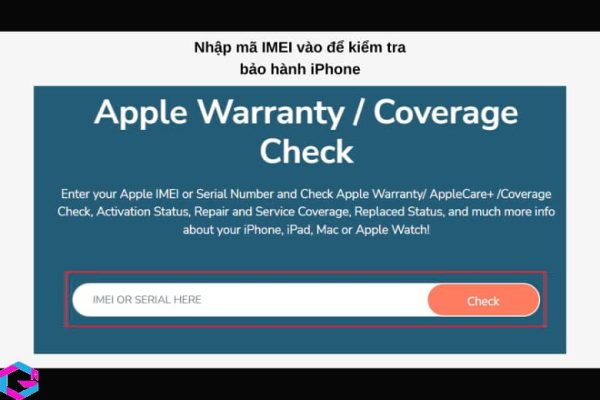
3. Check bảo hành iPhone với Apple ID
Trang web chính thức của Apple cung cấp cho người dùng một công cụ để kiểm tra tình trạng bảo hành của sản phẩm của mình. Bằng cách sử dụng Apple ID, người dùng có thể truy cập trang web này để biết được liệu sản phẩm của mình còn trong thời gian bảo hành hay không.
Bước 1: Trên trình duyệt thiết bị iPhone, iPad, MacBook, bạn hãy truy cập vào trang web hỗ trợ chính của hãng thương hiệu Apple tại link https://support.apple.com/my-support.
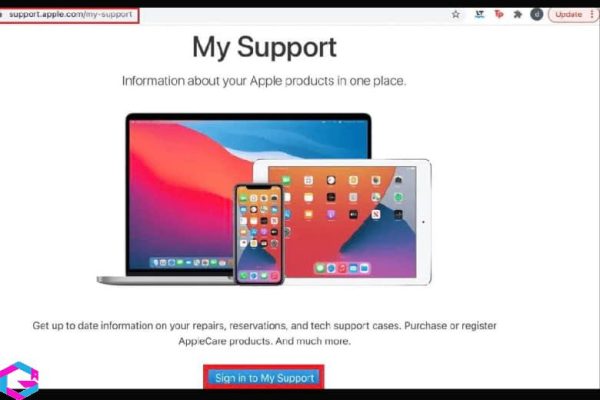
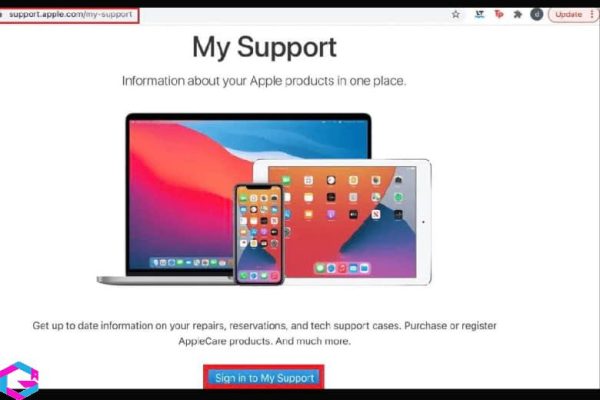
Bước 2: Sau đó bạn hãy bấm chọn vào mục Sign in to My Support ngay tại giao diện của trang Web.
Bước 3: Tiến hành nhập Apple ID và mật khẩu tài khoản của mình để đăng nhập.
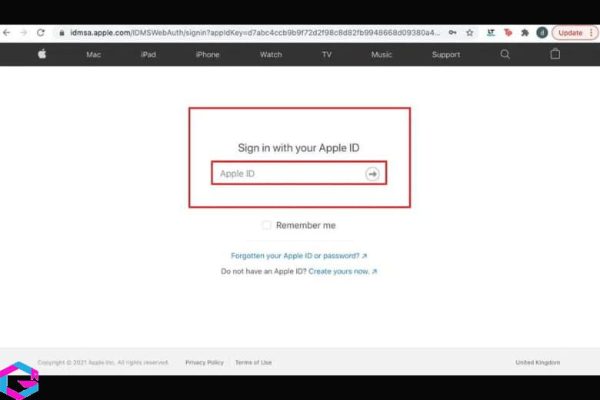
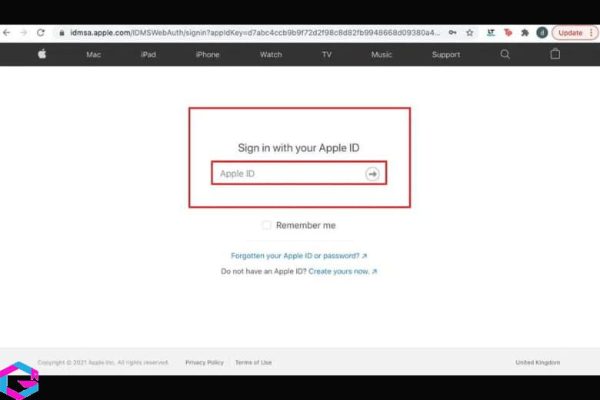
Bước 4: Một loại các sản phẩm Apple được liên kết với Apple ID của bạn đã đăng nhập sẽ xuất hiện trên website của hãng.
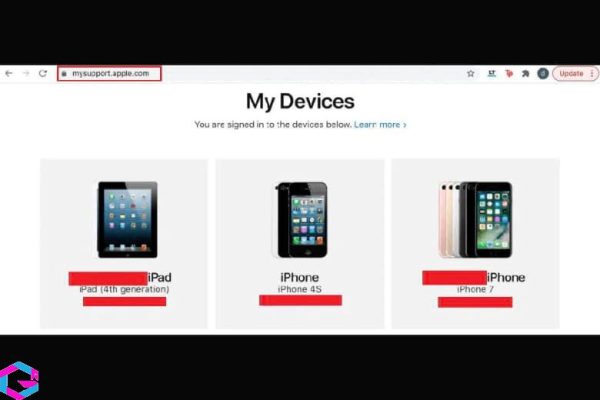
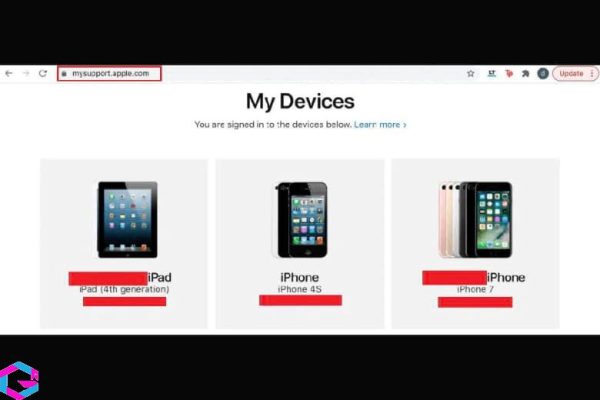
4. Check bảo hành Apple trực tiếp trên máy
Nếu bạn muốn kiểm tra trạng thái bảo hành của sản phẩm Apple, như iPhone, iPad hoặc máy Mac cũ, hoặc muốn điều tra xem sản phẩm của bạn có thể được bảo hành hay không, bạn có thể sử dụng các cách kiểm tra bảo hành Apple dưới đây. Việc kiểm tra trực tiếp trên thiết bị để xác định thời hạn bảo hành hoặc phát hiện các lỗi kỹ thuật là rất đơn giản.
Bước 1: Truy cập vào mục Cài đặt -> nhấp vào mục Cài đặt chung –> chọn vào mục Giới thiệu và bấm giữ nút Số seri để sao chép.
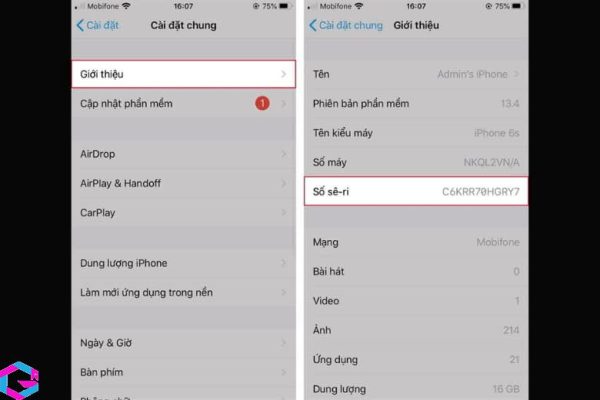
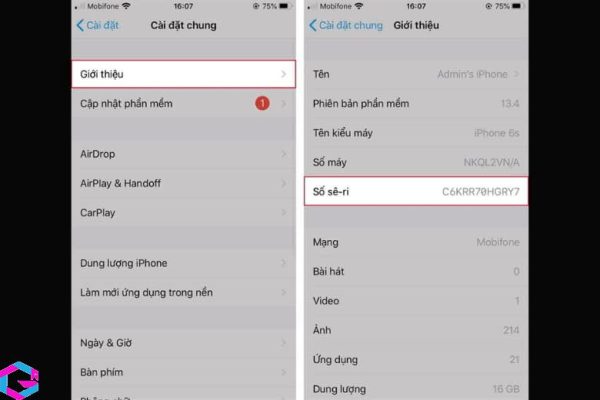
Bước 2: Mở trình duyệt Safari và truy cập vào mục trang web kiểm tra bảo hành hàng hiệu của các thiết bị Apple tại đường link https://checkcoverage.apple.com/.
Bước 3: Tiếp theo hãy dán số seri vào ô trống –> tiến hành nhập mã Captcha để tiến hành xác nhận không phải là người máy -> chọn vào Continue.
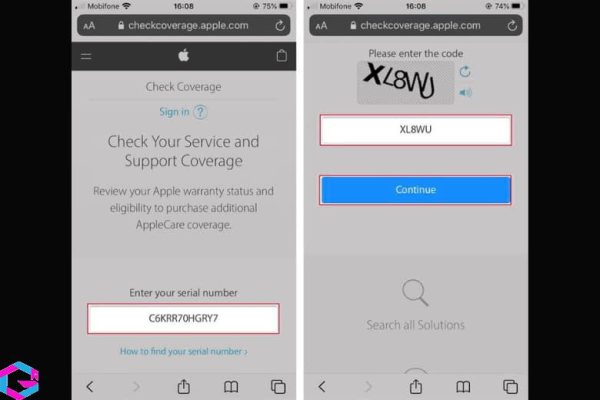
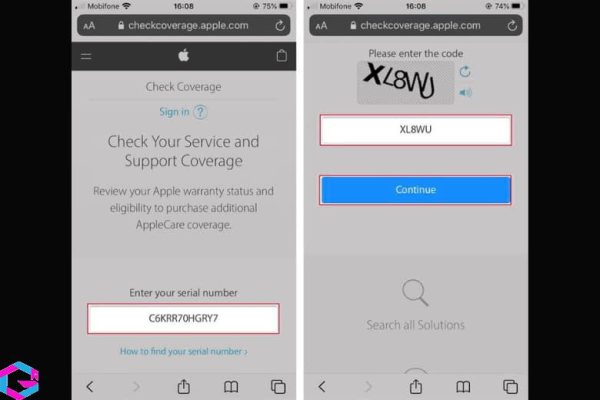
Trang web lúc này sẽ hiện ra mục Repairs and Service Coverage, nếu như thiết bị của bạn là hàng hàng hiệu thì Active sẽ là hạn bảo hành, Expired đã hết hạn bảo hành của Apple.
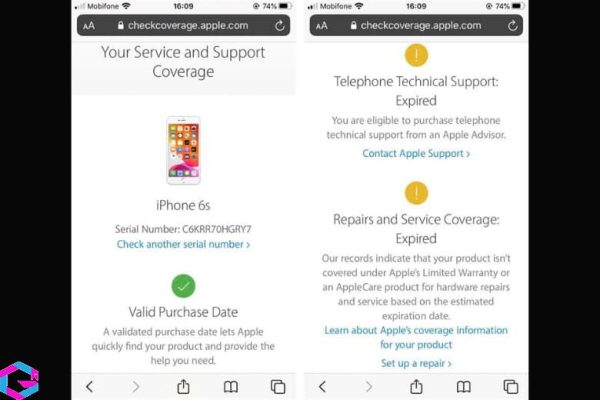
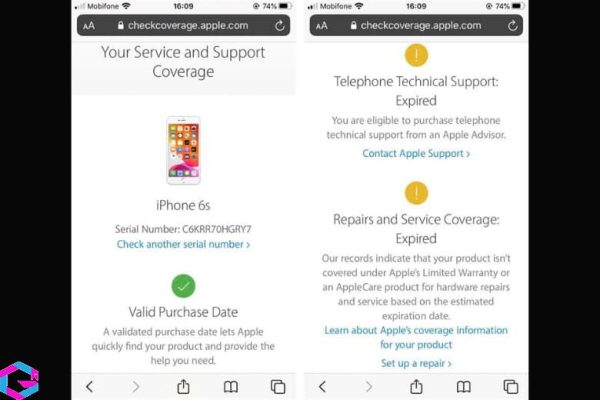
5. Kết luận
Việc kiểm tra bảo hành Apple trên các sản phẩm của hãng là rất quan trọng để bảo vệ quyền lợi của người dùng. Bằng cách thực hiện các cách kiểm tra bảo hành như trên, người dùng có thể nhanh chóng biết được thời hạn bảo hành của sản phẩm và đăng ký sửa chữa khi cần thiết. Nếu sản phẩm của bạn đang trong thời hạn bảo hành, bạn có thể yên tâm sử dụng mà không lo lắng về chi phí sửa chữa.
Các bài viết liên quan: PhanMemVietNam.Com -> Thủ Thuật





